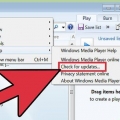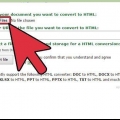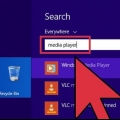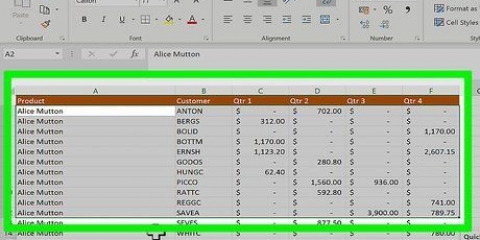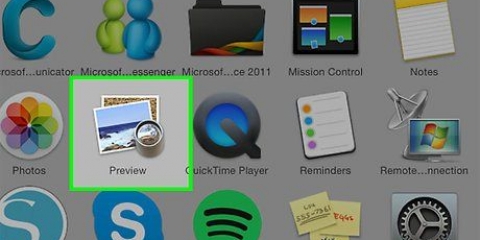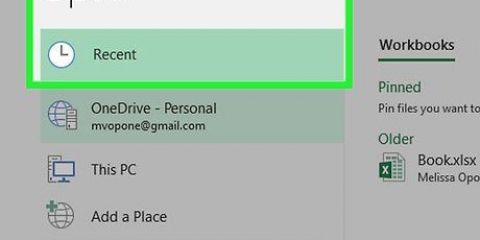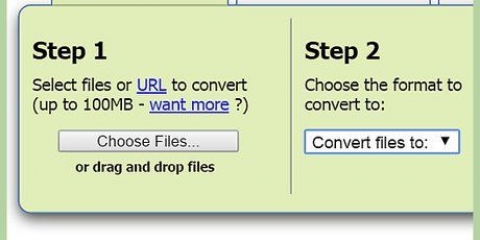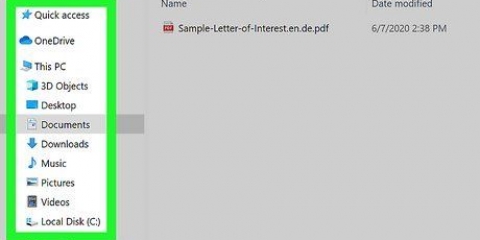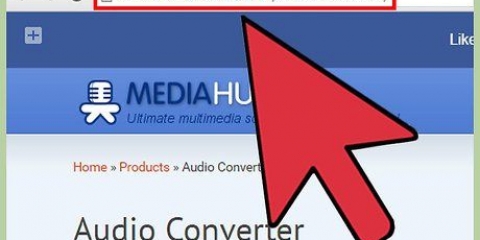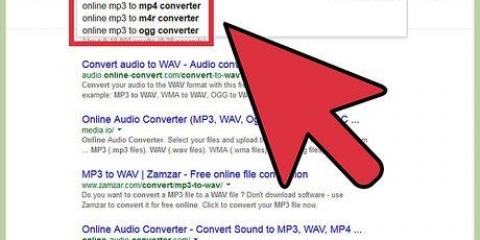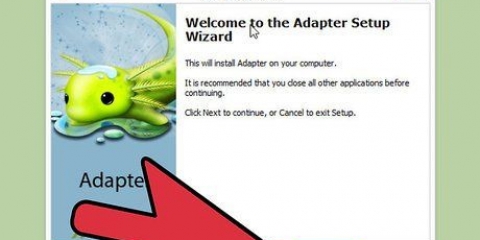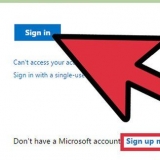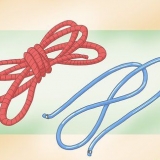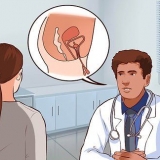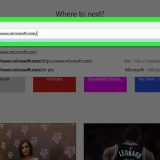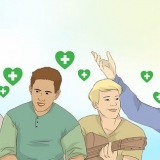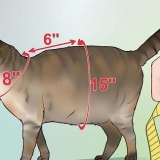WinX
Konverter AVI til MP4
håndbremse
AutoGK















Konvertere, der lader dig "parti" konvertering kan spare dig for en masse tid, fordi de kan konvertere flere filer på samme tid. Mange programmer har "guiden" funktioner, der hjælper dig med at vælge de bedste outputindstillinger for den afspilningsenhed, du vil bruge. Gem dine AVI-filer, hvis de er større og mindre komprimerede end MP4`erne. Hvis du har brug for et andet filformat i fremtiden, vil du gerne have kildefilen af den højest mulige kvalitet.
Konverter avi til mp4
Indhold
AVI (Audio Visual Interleave) er et meget brugt filformat til afspilning af lyd og video i o.-en. Windows. Det kan være nødvendigt at konvertere AVI til MP4 (MPEG-4) i de situationer, hvor AVI er mindre egnet eller ikke kan afspilles, såsom på en smartphone, iPod eller PSP. MP4-filer er den mest populære filtype til videoer, når det kommer til mobile enheder. Du kan konvertere AVI til MP4 ved at bruge købt eller gratis software, eller ved at uploade filen til et dedikeret konverteringswebsted.
Trin
Metode 1 af 2: Brug konverteringssoftware
1. Udforsk mulighederne for gratis software. Software til at konvertere AVI til MP4 er tilgængelig til download overalt. Bruger- og redaktøranmeldelser kan hjælpe dig med at vælge det bedste valg for dig til at konvertere AVI til MP4. Nogle muligheder du kan overveje er:
- Wondershare

Xilisoft






2. Køb eller download den ønskede konverter og installer den på din pc. Selvom gratis software selvfølgelig foretrækkes, er det vigtigt at indse, at i nogle tilfælde, hvor målfilen skal opfylde specifikke krav (codec, størrelse osv.).), er kommerciel software den eneste mulighed.

3. Åbn programmet og læs instruktionerne eller tutorials. Hvis du har downloadet gratis software, søg i de tilknyttede fora for at få vejledning eller post med specifikke spørgsmål, du har.

4. Åbn AVI-filen med konverteren. De fleste programmer har en mulighed et sted for at tilføje filer, eller du kan bare trække og slippe filer ind i programvinduet.

5. Vælg MP4 som filformat. Juster indstillingerne for størrelse, opløsning, codec og andre egenskaber i indstillingerne, hvis det er muligt.

6. Vælg målfilen og placeringen, og navngiv den om nødvendigt. Åbn mappen, hvor målfilen skal gemmes. Spring dette trin over, hvis du vil bruge standardplaceringen til at gemme konverterede filer.
Vælg en logisk navngivning og muligvis den korrekte udvidelse til målfilen.


7. Start konverteringen som anvist i programmet.
Metode 2 af 2: Brug et websted til konverteringen

1. Find et websted til online konvertering af AVI-filer. Tjek, om alle de muligheder, du har brug for, er til stede. Mange gratis tjenester har begrænset funktionalitet.

2. Vælg MP4 som filformat.

3. Juster indstillingerne for den konverterede målfil efter behov, hvis det er nødvendigt.

4. Indtast din e-mailadresse for at modtage og downloade den konverterede fil.

5. Læs brugsbetingelserne omhyggeligt.

6. Start AVI til MP4-konverteringen (det varierer efter applikation).

7. Tjek din e-mail, hvis du har modtaget en besked om, at MP4-filen er klar til dig.

8. Download MP4-filen.
Tips
Advarsler
- Vær forsigtig, når du vælger et program eller websted til at konvertere dine AVI-filer. Udover det almindelige annonceskrammel og pop-ups tilbydes mange programmer gratis, mens det bagefter viser sig at være prøveversioner, hvor du skal betale for en fuld konvertering.
- Læs vilkårene for brug omhyggeligt, især hvis du er erhvervsbruger.
- Vær forsigtig, når du downloader yderligere værktøjslinjer til din browser eller andre ekstramateriale.
Оцените, пожалуйста статью
Populær